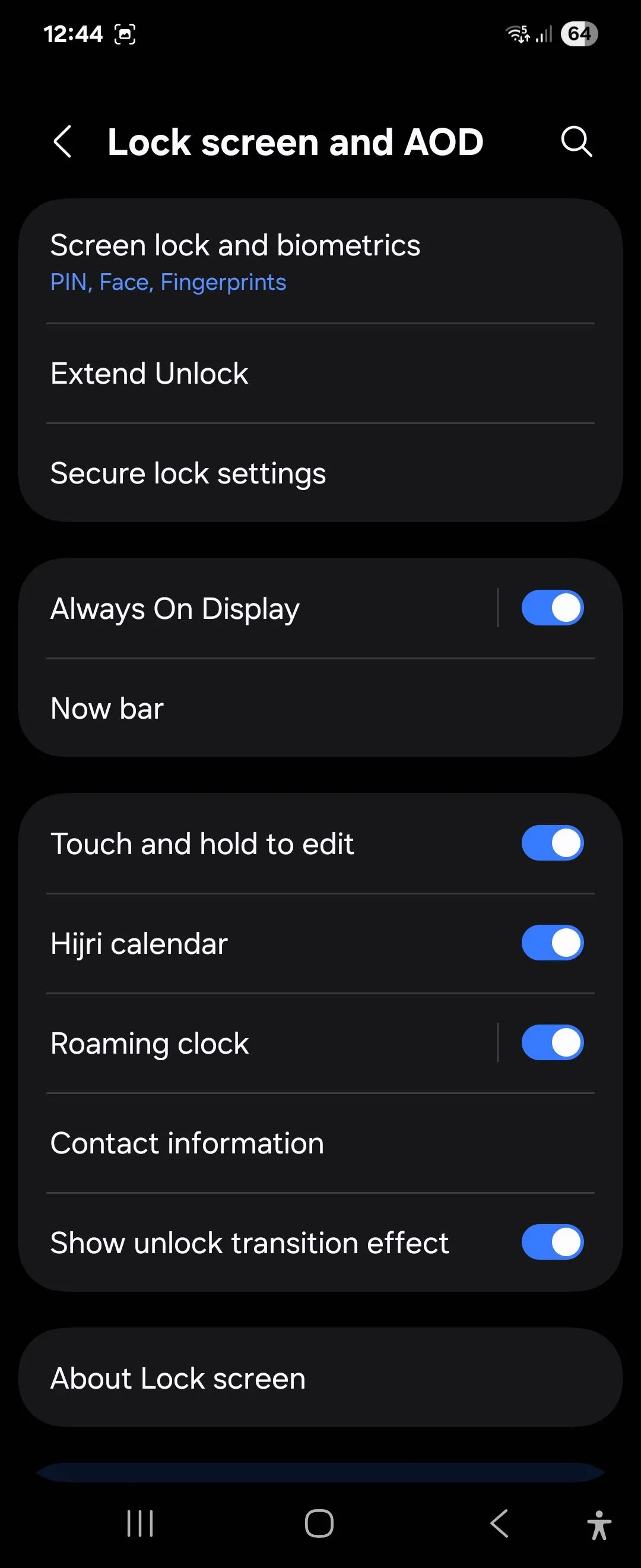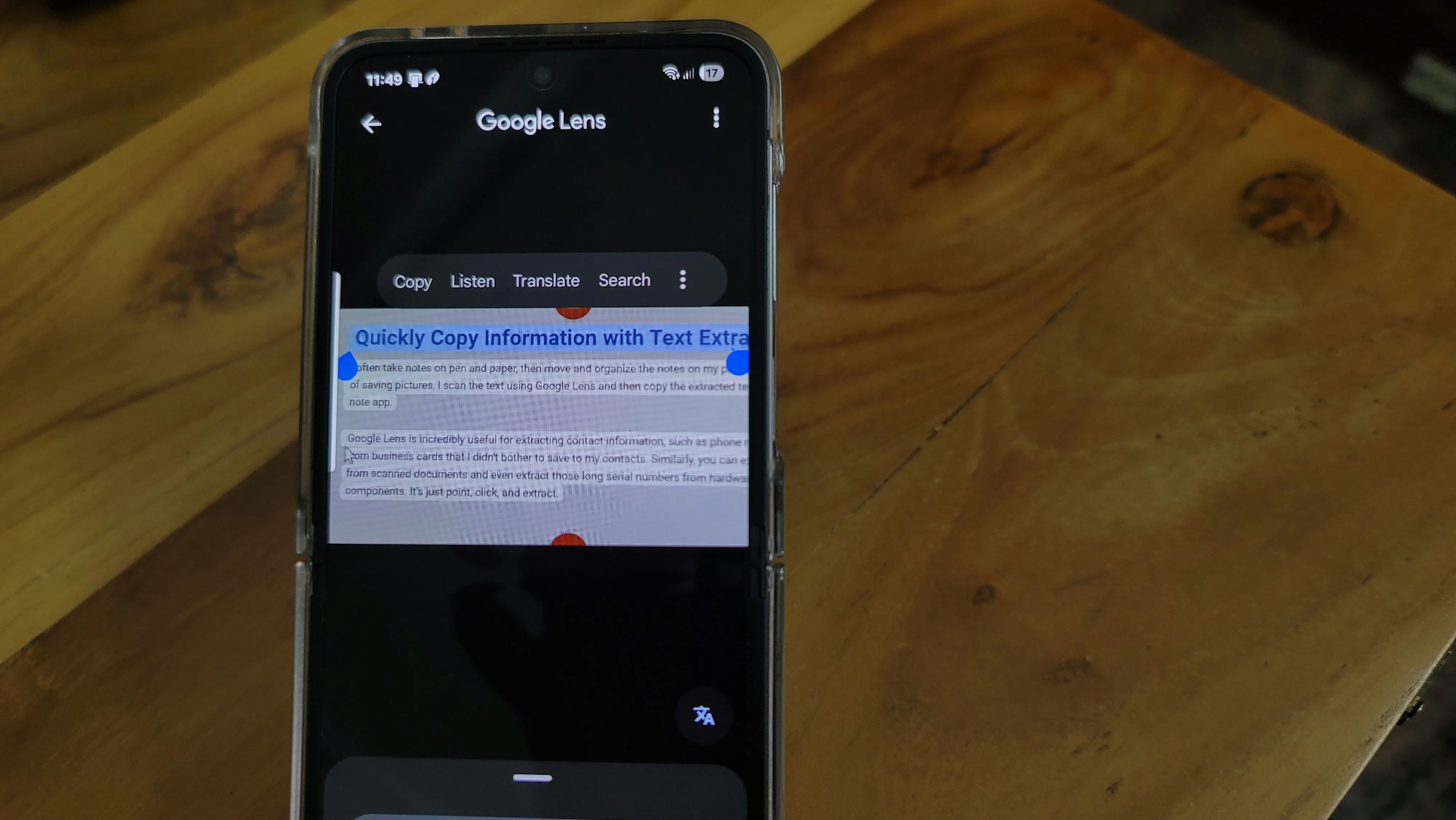Nếu bạn là một người dùng iPhone thường xuyên chụp ảnh, khả năng cao thư viện ảnh của bạn sẽ có hàng nghìn bức ảnh, chiếm dụng một lượng lớn không gian lưu trữ. Lúc này, việc sắp xếp và tổ chức ảnh trở nên cực kỳ quan trọng. May mắn thay, có nhiều cách để bạn có thể quản lý kho ảnh khổng lồ này một cách hiệu quả, giúp tiết kiệm dung lượng và tìm kiếm dễ dàng hơn. Bài viết này của thuthuatdidong.net sẽ hướng dẫn bạn chi tiết các phương pháp để tối ưu thư viện ảnh trên iPhone, từ những mẹo nhỏ để tiết kiệm không gian đến các cách phân loại ảnh chuyên sâu.
Mẹo Tiết Kiệm Dung Lượng Chung Trước Khi Sắp Xếp Ảnh
Trước khi đi sâu vào các phương pháp tổ chức ảnh cụ thể, thuthuatdidong.net muốn chia sẻ một vài mẹo hữu ích để bạn có thể tiết kiệm dung lượng ngay từ đầu, giảm bớt gánh nặng cho thư viện ảnh của mình.
- Luôn xem xét lại ảnh của bạn: Việc chụp vài bức ảnh rồi quên đi rất dễ xảy ra, nhưng những “vài bức ảnh” đó có thể tích tụ thành một lượng lớn. Để tránh tình trạng tồn đọng ảnh trong tương lai, hãy hình thành thói quen xem lại ảnh ngay sau khi chụp. Nhanh chóng quyết định xóa những bức ảnh không cần thiết.
- Không giữ ảnh gần giống nhau: Chụp nhiều bức ảnh tương tự có thể cho bạn nhiều lựa chọn, nhưng nếu các bức ảnh gần như giống hệt nhau, bạn không cần phải giữ tất cả chúng. Hãy tập thói quen xóa ảnh trùng lặp trên iPhone để giảm bớt sự lộn xộn trong bộ nhớ.
- Tối ưu hóa bộ nhớ iPhone của bạn: Nếu bạn truy cập Cài đặt > Ứng dụng > Ảnh trên iPhone, bạn sẽ thấy một tùy chọn có tên Ảnh iCloud trong mục iCloud. Khi được bật, iPhone của bạn sẽ tự động tải lên và lưu trữ các bức ảnh có kích thước đầy đủ của bạn trên iCloud, giúp giải phóng không gian trên thiết bị.
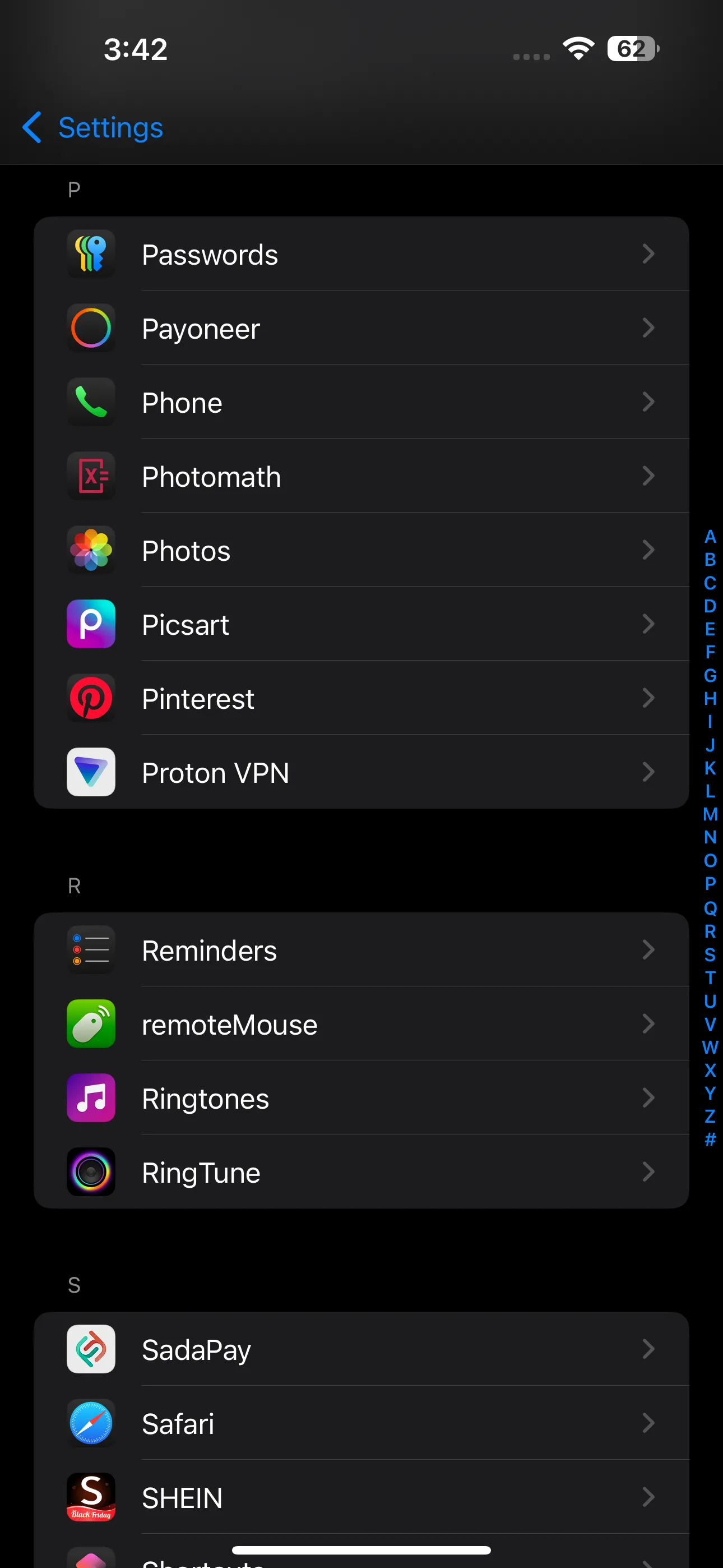 Ảnh chụp màn hình ứng dụng Cài đặt iOS hiển thị danh sách các ứng dụng đã cài đặt trên iPhone
Ảnh chụp màn hình ứng dụng Cài đặt iOS hiển thị danh sách các ứng dụng đã cài đặt trên iPhone
Sau khi đã nắm được các mẹo cơ bản để tiết kiệm dung lượng, hãy cùng tìm hiểu chi tiết hơn về cách tổ chức hình ảnh của bạn.
Tổ Chức Ảnh Trên iPhone Vào Album Và Thư Mục
Việc tổ chức ảnh trên iPhone vào các album là phương pháp đơn giản và phổ biến nhất để sắp xếp hình ảnh. Bạn có thể dễ dàng nhóm các bức ảnh dựa trên nhiều tiêu chí khác nhau như địa điểm, thời gian, con người hoặc sự kiện.
Cách Tạo Album Ảnh Mới
Dưới đây là các bước để bạn có thể tạo một album ảnh mới trên iPhone:
- Mở ứng dụng Ảnh, cuộn qua thư viện ảnh chính của bạn và chạm vào Album. Nếu bạn không tìm thấy mục Album ở đây, hãy cuộn xuống cuối cùng và chạm vào Tùy chỉnh & Sắp xếp lại. Sau đó, chọn Album.
- Ở góc trên cùng bên trái màn hình, chạm vào Tạo và chọn Album Mới.
- Đặt tên cho album của bạn, sau đó chạm vào biểu tượng dấu cộng (+) để bắt đầu thêm hình ảnh vào album. Khi hoàn tất, nhấn Xong.
- Nếu bạn muốn chọn một hình ảnh để làm ảnh đại diện cho toàn bộ album, hãy chạm vào Sửa Ảnh Khóa. Sau đó, chọn một hình ảnh và chạm Xong.
 Giao diện ứng dụng Ảnh trên iPhone hiển thị các bộ sưu tập khác nhau
Giao diện ứng dụng Ảnh trên iPhone hiển thị các bộ sưu tập khác nhau
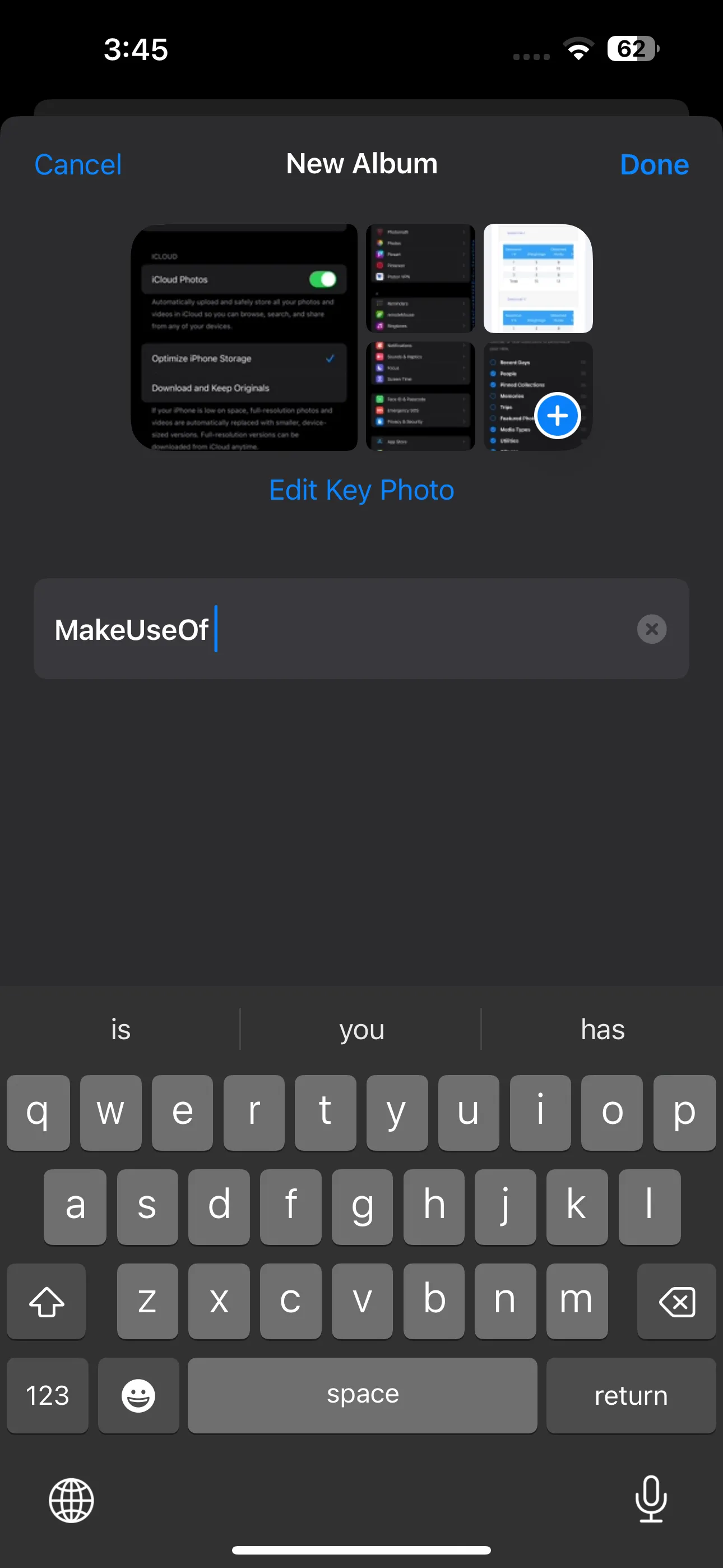 Cài đặt album mới trong ứng dụng Ảnh bao gồm tên và ảnh đại diện
Cài đặt album mới trong ứng dụng Ảnh bao gồm tên và ảnh đại diện
Để sắp xếp các album của bạn một cách khoa học hơn, bạn cũng có thể nhóm nhiều album vào các thư mục. Ví dụ, nếu bạn chụp ảnh các dự án khác nhau cho công việc, bạn có thể tạo một thư mục “Công việc” để sắp xếp tất cả các album liên quan đến công việc.
Cách Tạo Thư Mục Để Nhóm Các Album
- Quay lại phần Album, và chạm vào Tạo ở góc trên cùng bên trái.
- Chọn Thư mục Mới và đặt tên cho thư mục mới của bạn.
- Sau đó, chạm vào biểu tượng dấu cộng (+), chọn tất cả các album bạn muốn thêm vào thư mục, và sau đó chạm vào Thêm.
- Cuối cùng, chạm vào Xong.
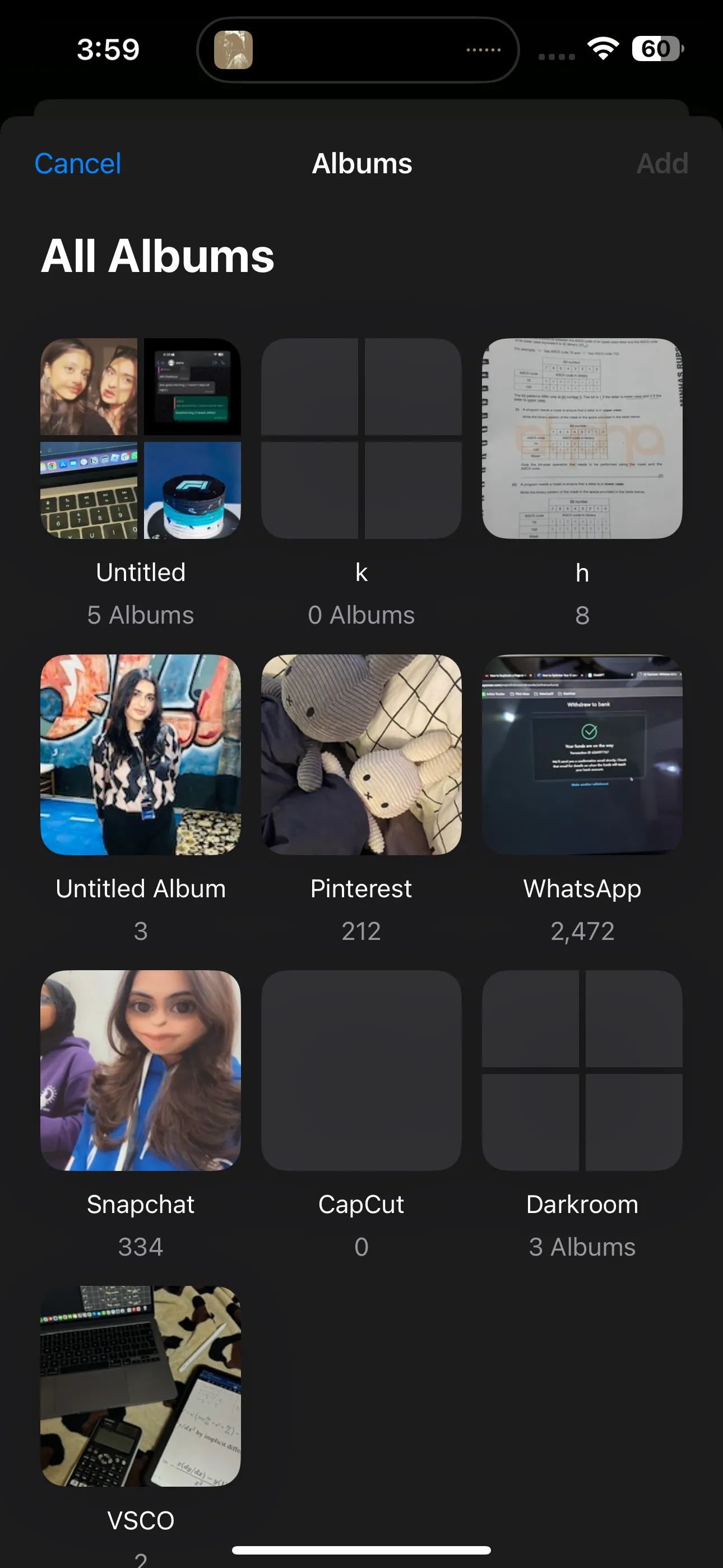 Danh sách tất cả các album được liệt kê trong ứng dụng Ảnh trên iPhone
Danh sách tất cả các album được liệt kê trong ứng dụng Ảnh trên iPhone
Cách Thêm Ảnh Đã Chụp Vào Album Đã Có
Nếu có những bức ảnh trên điện thoại mà bạn quên chưa thêm vào album:
- Đi tới lưới ảnh chính của bạn và chạm vào Chọn ở góc trên cùng bên phải.
- Chọn các bức ảnh bạn muốn thêm.
- Chạm vào nút dấu ba chấm (…) ở góc dưới cùng bên phải màn hình của bạn.
- Chọn Thêm vào Album, và chọn album bạn muốn đặt các bức ảnh đó vào.
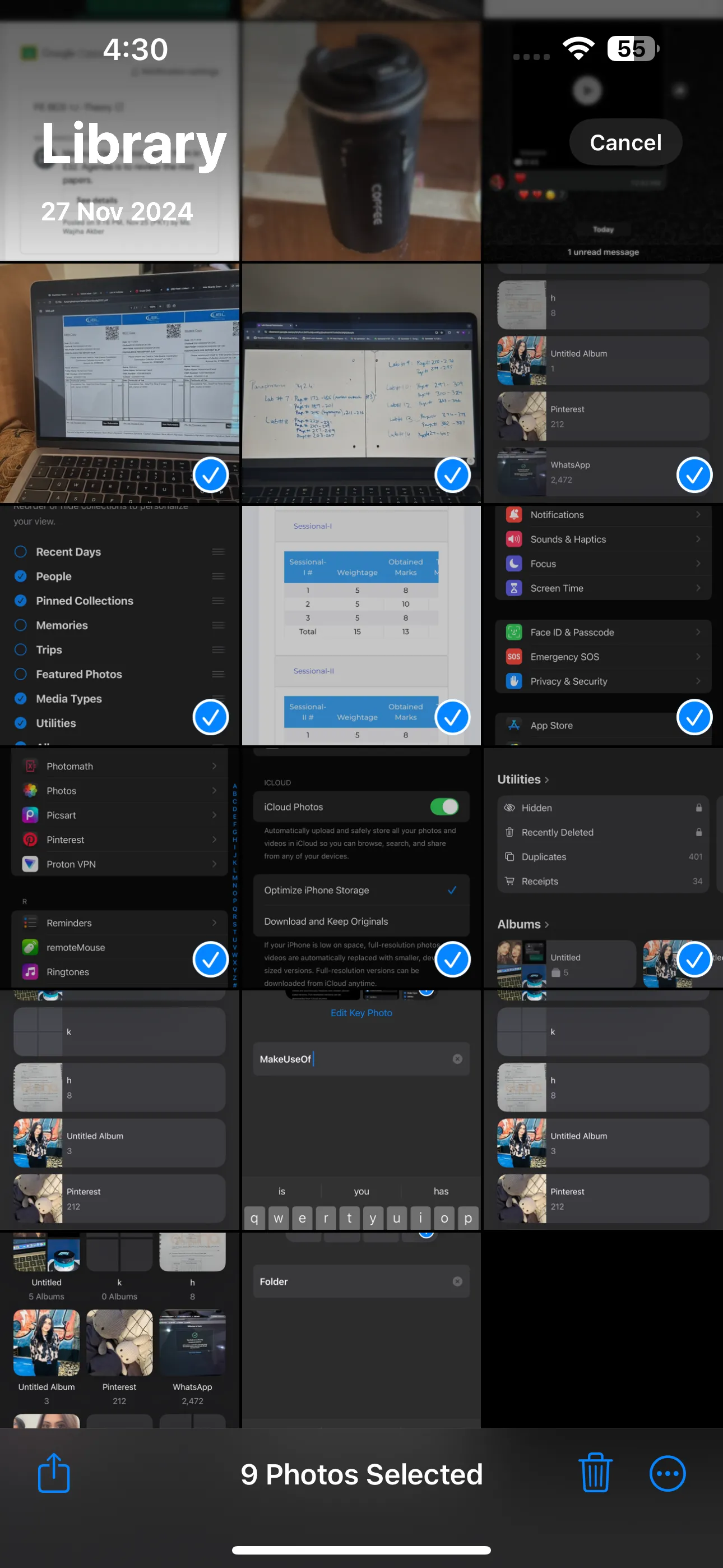 Nhiều hình ảnh được chọn trong ứng dụng Ảnh iPhone
Nhiều hình ảnh được chọn trong ứng dụng Ảnh iPhone
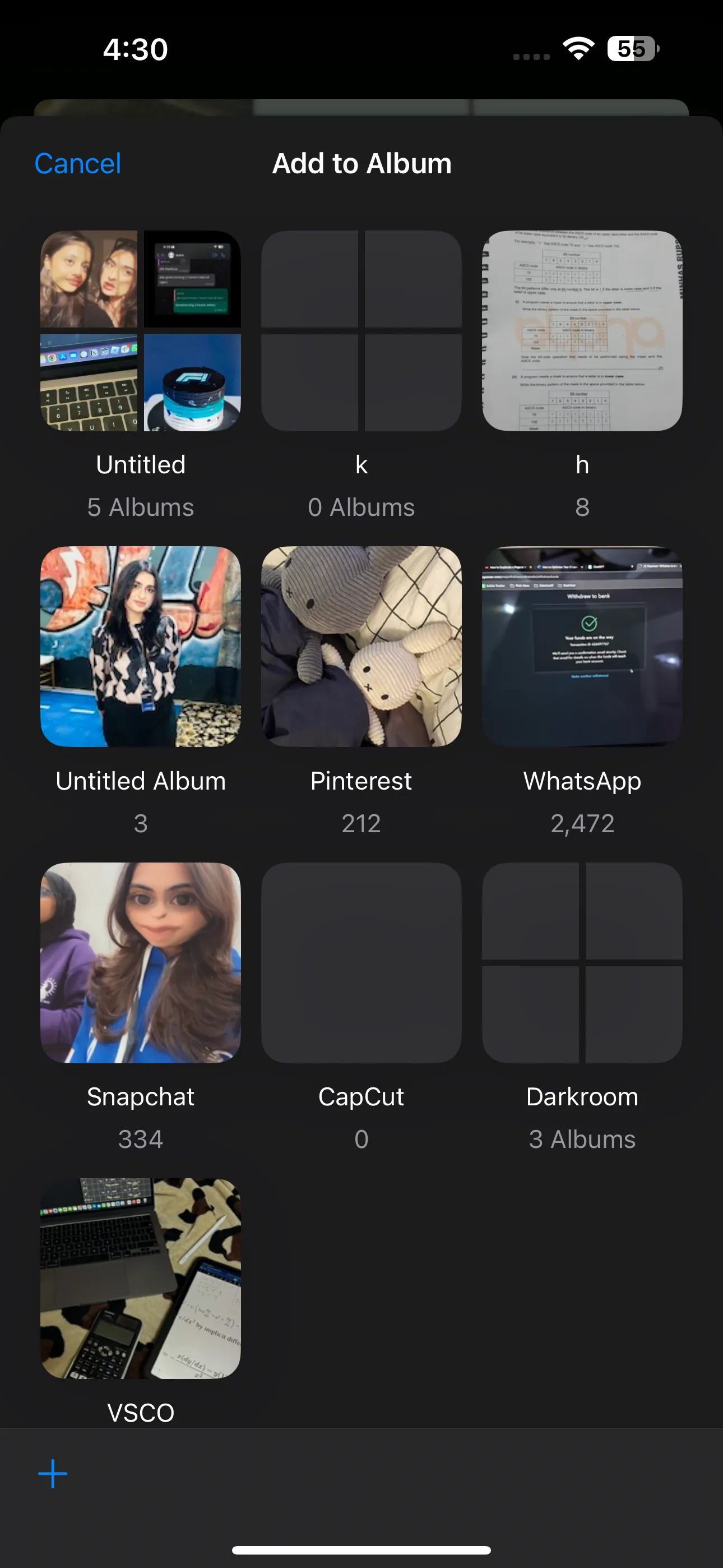 Hướng dẫn cách thêm hình ảnh vào một album trong ứng dụng Ảnh
Hướng dẫn cách thêm hình ảnh vào một album trong ứng dụng Ảnh
Phương Pháp Thay Thế Để Thêm Ảnh Vào Album
Ngoài ra, bạn cũng có thể cuộn qua thư viện ảnh của mình, chạm vào Album, và chọn album mà bạn muốn thêm ảnh vào. Sau đó, chỉ cần chạm vào biểu tượng dấu cộng (+), chọn các hình ảnh bạn muốn thêm, và nhấn Thêm.
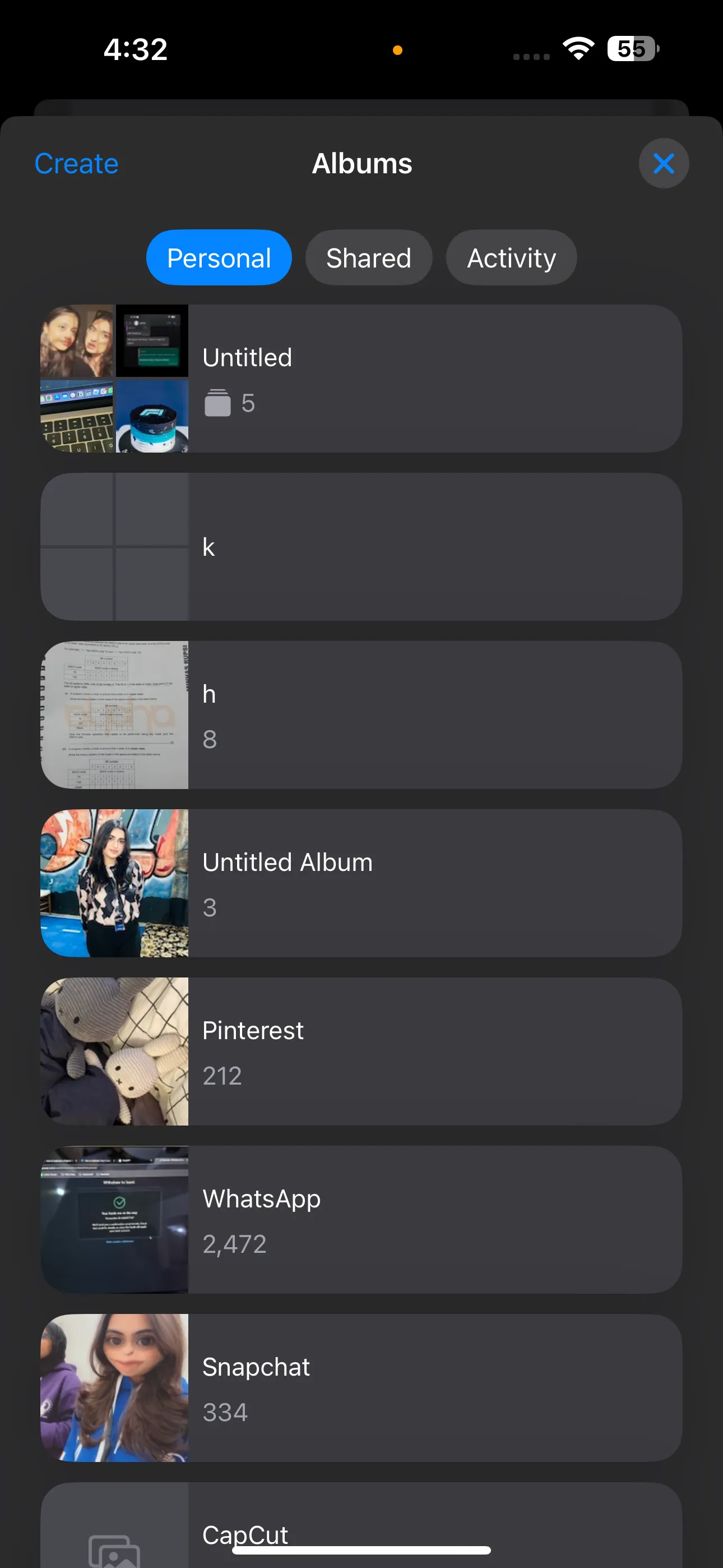 Tất cả các album được liệt kê trong ứng dụng Ảnh trên iPhone lần nữa
Tất cả các album được liệt kê trong ứng dụng Ảnh trên iPhone lần nữa
Từ giờ trở đi, bất cứ khi nào bạn cần tìm ảnh từ một sự kiện kéo dài nhiều ngày, bạn chỉ cần vào ứng dụng Ảnh và xem album thích hợp!
Cách Tổ Chức Ảnh Trên iPhone Theo Tên (Người)
Một trong những cách tốt nhất tiếp theo để sắp xếp ảnh trên iPhone là theo từng người. Phương pháp này giúp bạn dễ dàng tìm thấy ảnh của chính mình, bạn bè hoặc gia đình.
Các phiên bản iOS hiện đại có khả năng nhận diện khuôn mặt, cho phép iPhone của bạn tự động phát hiện và sắp xếp ảnh theo từng người. Những khuôn mặt độc đáo này được nhận diện là các cá nhân, giúp iPhone nhóm các bức ảnh của người đó lại với nhau, bất kể ngày tháng hay sự kiện, hoặc ngay cả khi họ ở trong một bức ảnh nhóm.
Tuy nhiên, việc tổ chức ảnh theo tên hoặc người yêu cầu một số thiết lập ban đầu. Dưới đây là cách thực hiện:
- Cuộn qua thư viện ảnh của bạn và chạm vào Mọi người (hoặc Mọi người & Thú cưng, nếu có thú cưng được phát hiện trong thư viện của bạn).
- Bạn sẽ thấy các hình thu nhỏ cho mỗi người mà iPhone của bạn nhận diện. Chọn một trong những khuôn mặt đó, và bạn sẽ thấy tất cả các bức ảnh có chứa người đó.
- Bạn cũng sẽ thấy rằng một số khuôn mặt không có tên. Để đặt tên cho họ, chọn khuôn mặt và chạm vào Đặt tên người này. Sau đó, nhập tên của họ và nhấn Xong.
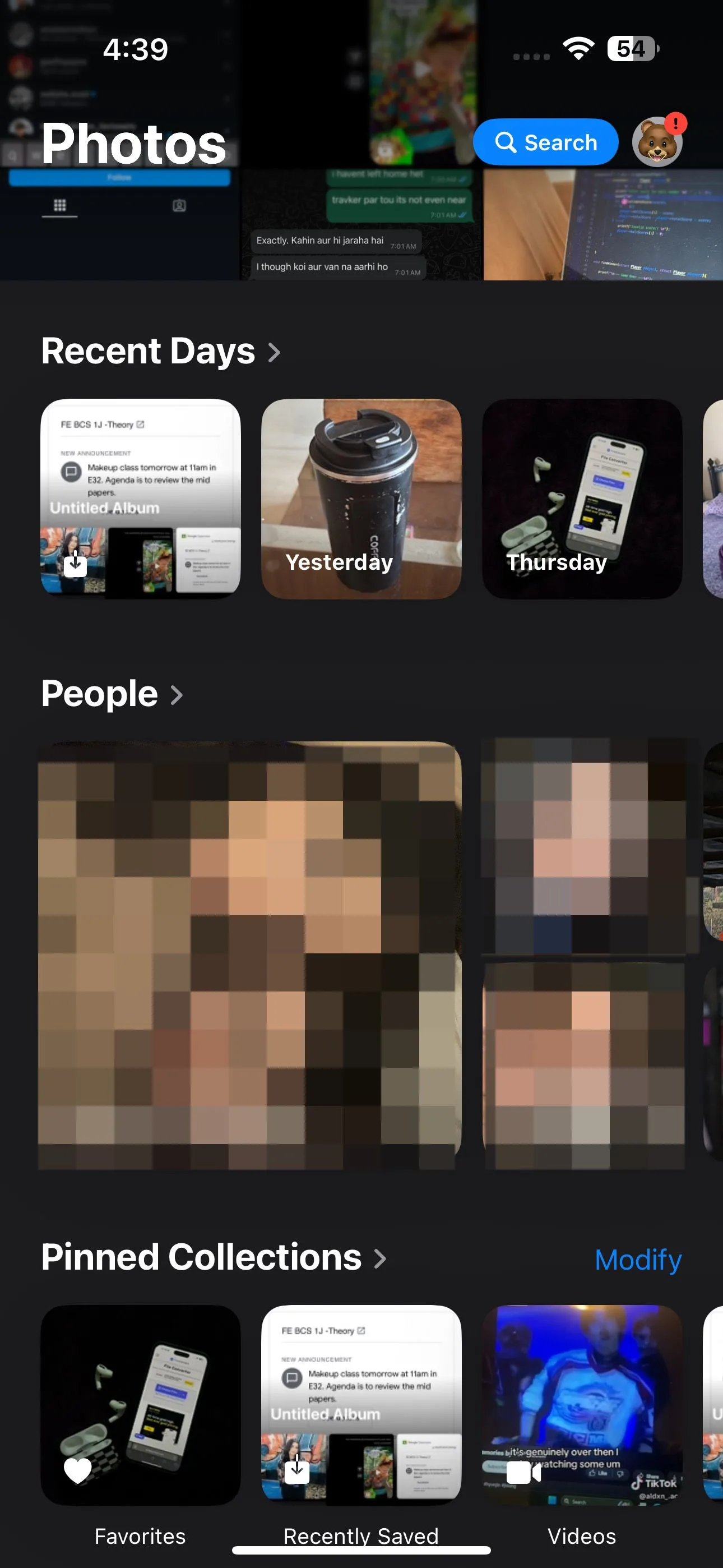 Các bộ sưu tập khác nhau trong ứng dụng Ảnh bao gồm mục "Mọi người"
Các bộ sưu tập khác nhau trong ứng dụng Ảnh bao gồm mục "Mọi người"
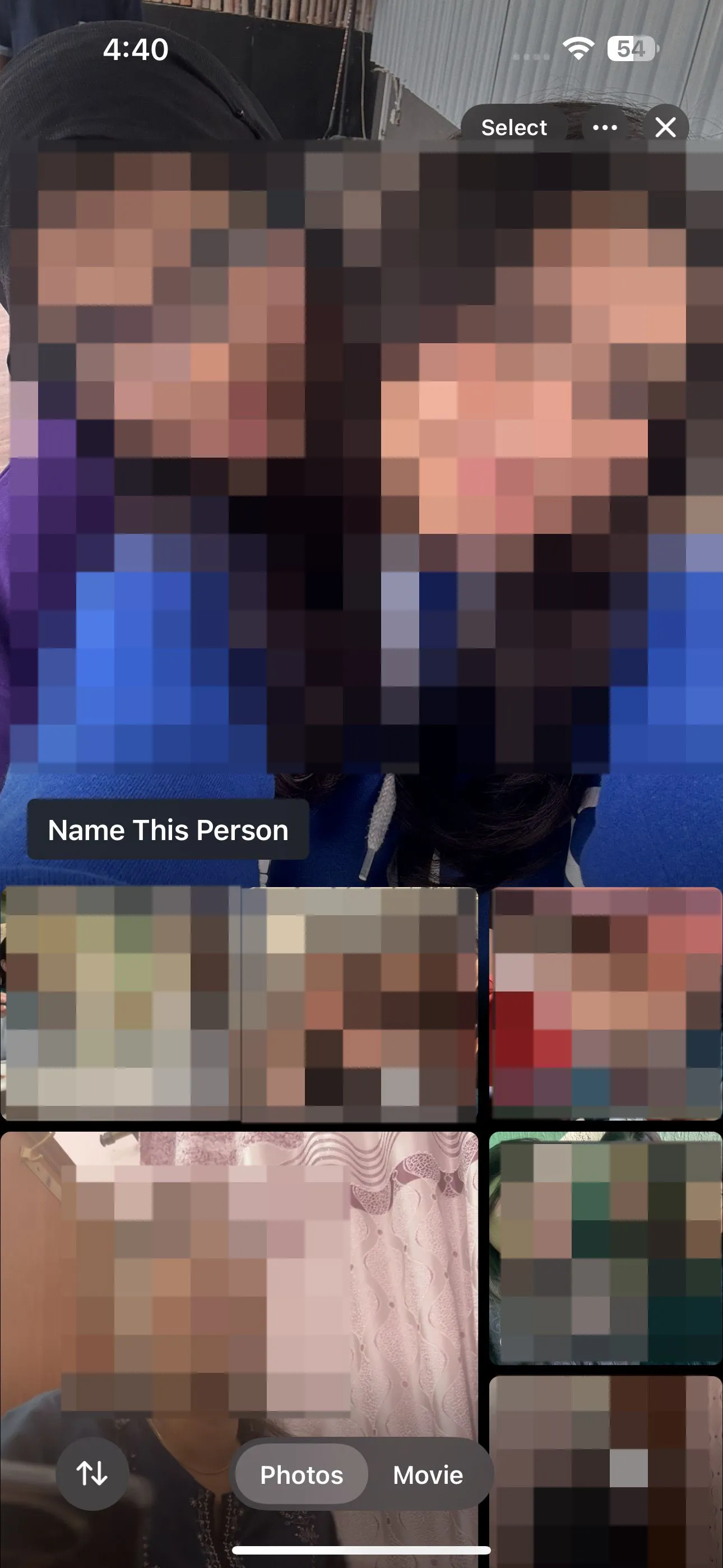 Giao diện một người cụ thể trong ứng dụng Ảnh iPhone
Giao diện một người cụ thể trong ứng dụng Ảnh iPhone
Khi một người đã được đặt tên, tất cả các bức ảnh tương lai có khuôn mặt của họ sẽ được gắn thẻ và có thể tìm kiếm bằng tên của họ, giúp bạn dễ dàng tìm thấy họ bất cứ lúc nào.
Nếu bạn muốn tạo một album cho một người cụ thể, bạn có thể làm như vậy bằng cách chọn khuôn mặt của họ và chạm vào Chọn ở góc trên cùng bên phải. Sau đó, chọn Chọn Tất cả, và chạm vào nút dấu ba chấm (…) ở góc dưới cùng bên phải màn hình. Cuối cùng, chọn Thêm vào Album và chạm vào biểu tượng dấu cộng (+) để tạo một album cho họ.
Cách Tổ Chức Ảnh Trên iPhone Theo Vị Trí
Ứng dụng Ảnh trên iPhone cũng sẽ sắp xếp các bức ảnh của bạn theo vị trí nếu bạn thường xuyên đi du lịch. Nhưng, giống như phương pháp trước, bạn phải thiết lập nó trước.
Khi bạn chụp ảnh bằng iPhone, siêu dữ liệu của bức ảnh sẽ tự động ghi lại vị trí của bức ảnh – miễn là bạn đã bật Dịch vụ định vị cho ứng dụng Camera.
Cách Quản Lý Dịch Vụ Định Vị Cho Camera
Dưới đây là cách quản lý Dịch vụ định vị trên iPhone của bạn:
- Mở ứng dụng Cài đặt.
- Đi tới Quyền riêng tư & Bảo mật > Dịch vụ định vị. Đảm bảo công tắc ở trên cùng đã được bật.
- Bây giờ, cuộn xuống và chọn ứng dụng Camera.
- Đảm bảo Khi dùng ứng dụng đã được chọn.
 Cài đặt Dịch vụ định vị trong ứng dụng Ảnh iPhone
Cài đặt Dịch vụ định vị trong ứng dụng Ảnh iPhone
Giờ đây, khi cài đặt này được bật, iPhone của bạn sẽ tự động gắn thẻ địa lý cho các hình ảnh mới. Sau đó, nó sẽ sắp xếp các bức ảnh dựa trên vị trí này vào một album đã tạo sẵn.
Cách Xem Ảnh Theo Vị Trí Trên Bản Đồ
Để xem các bức ảnh của bạn theo vị trí:
- Cuộn qua thư viện ảnh của bạn và tìm Bộ sưu tập đã ghim. Sau đó, chạm vào Bản đồ. Nếu bạn không thấy, bạn có thể cần sửa đổi Bộ sưu tập đã ghim của mình. Để làm như vậy, chỉ cần chạm vào Sửa đổi và chạm vào biểu tượng dấu cộng (+) bên cạnh Bản đồ dưới tiêu đề Đề xuất.
- Trên bản đồ, chạm vào hình thu nhỏ của địa điểm bạn muốn xem. Bạn sẽ thấy tất cả các bức ảnh từ địa điểm đó.
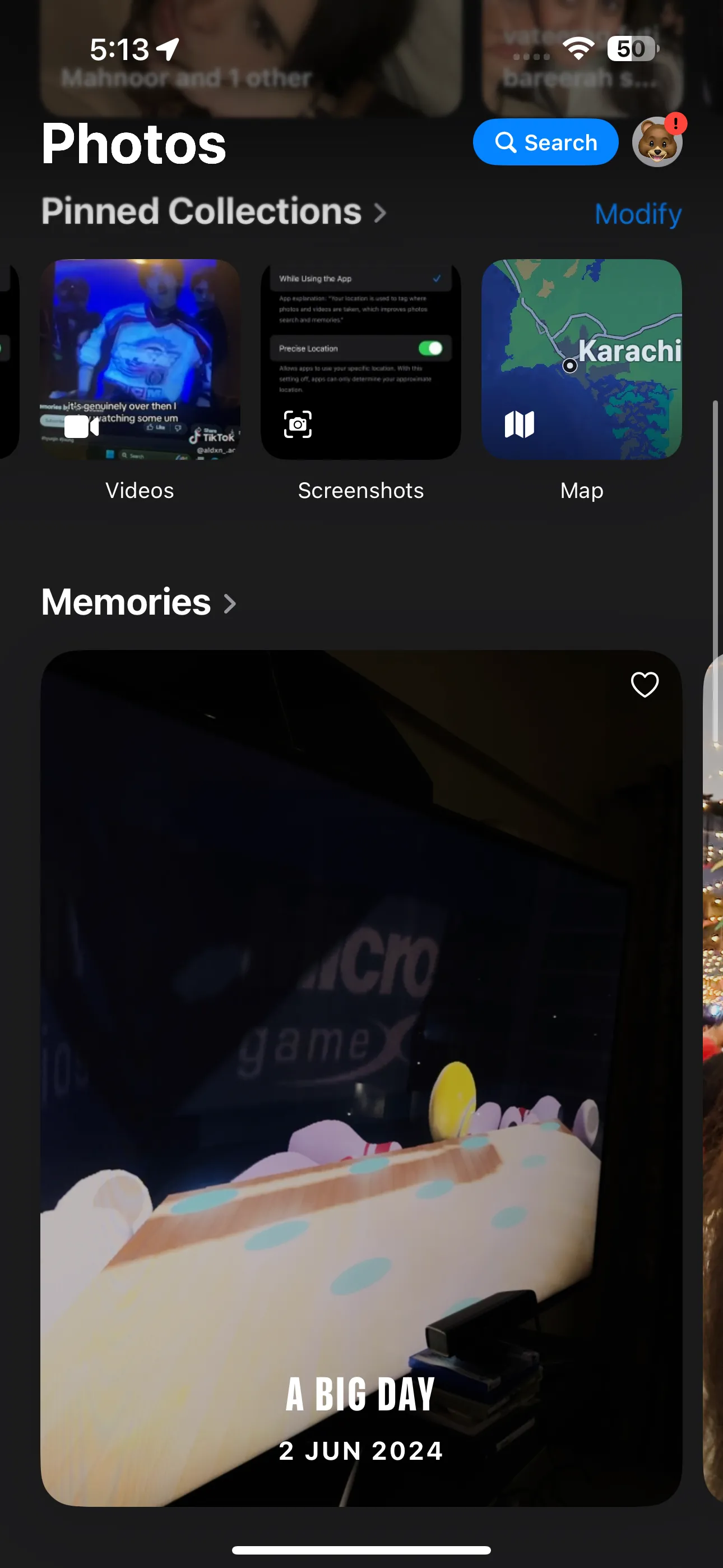 Các bộ sưu tập được ghim trong ứng dụng Ảnh iOS hiển thị bộ sưu tập Bản đồ
Các bộ sưu tập được ghim trong ứng dụng Ảnh iOS hiển thị bộ sưu tập Bản đồ
Cách Lọc Ảnh Trên iPhone
Đôi khi, bạn có thể chỉ muốn xem ảnh chụp màn hình trong một album hoặc chỉ những hình ảnh bạn đã chỉnh sửa. Thay vì cuộn qua từng bức ảnh theo cách thủ công, bạn có thể sử dụng các tùy chọn lọc tích hợp sẵn của ứng dụng Ảnh. Chỉ cần vuốt qua thư viện ảnh của bạn, chạm vào Album và mở album bạn muốn lọc.
Tiếp theo, chạm vào biểu tượng sắp xếp và chọn Bộ lọc. Một menu ngữ cảnh sẽ xuất hiện với sáu tùy chọn: Tất cả mục, Mục yêu thích, Ảnh, Đã sửa, Video và Ảnh màn hình. Tất cả những gì bạn cần làm là chọn loại ảnh bạn muốn xem.
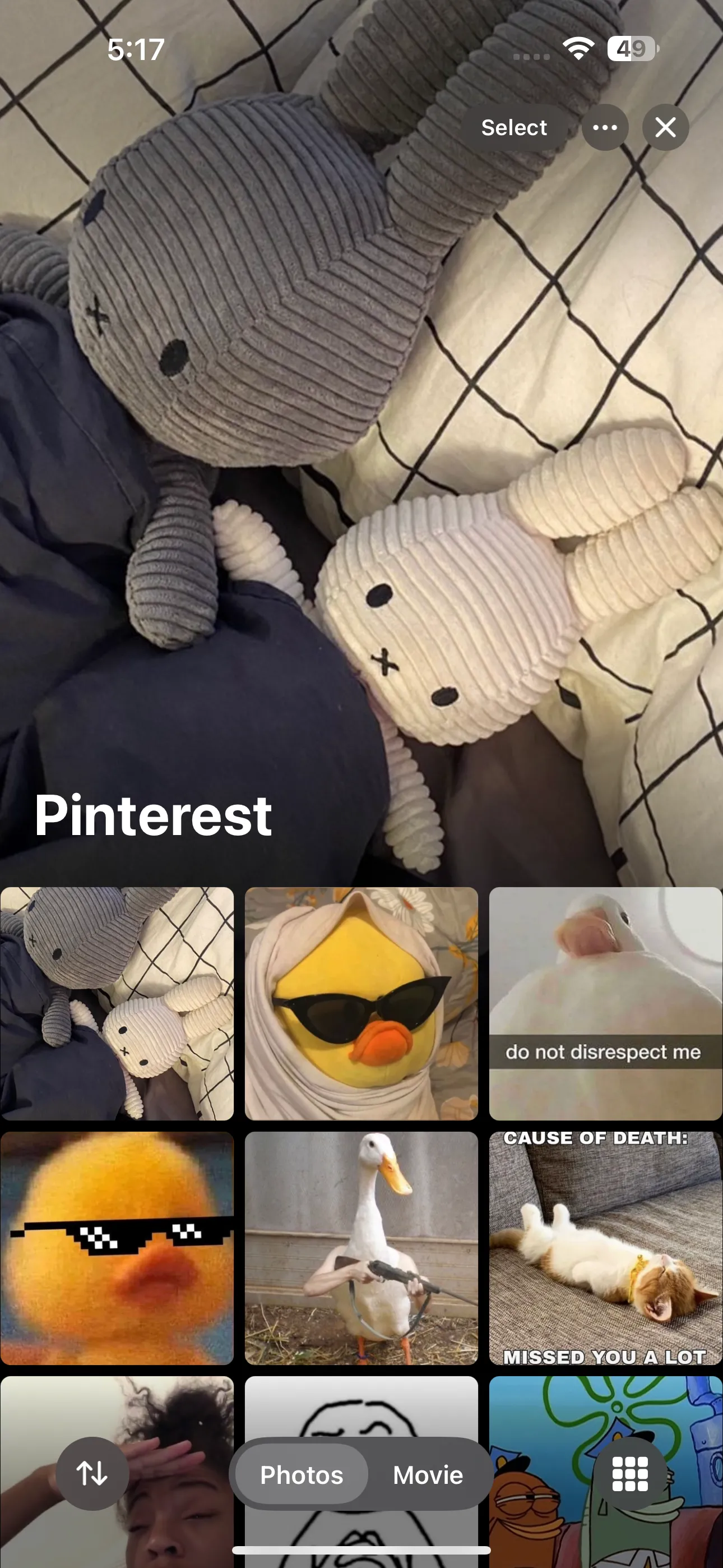 Album có tiêu đề "Pinterest" trong ứng dụng Ảnh iOS
Album có tiêu đề "Pinterest" trong ứng dụng Ảnh iOS
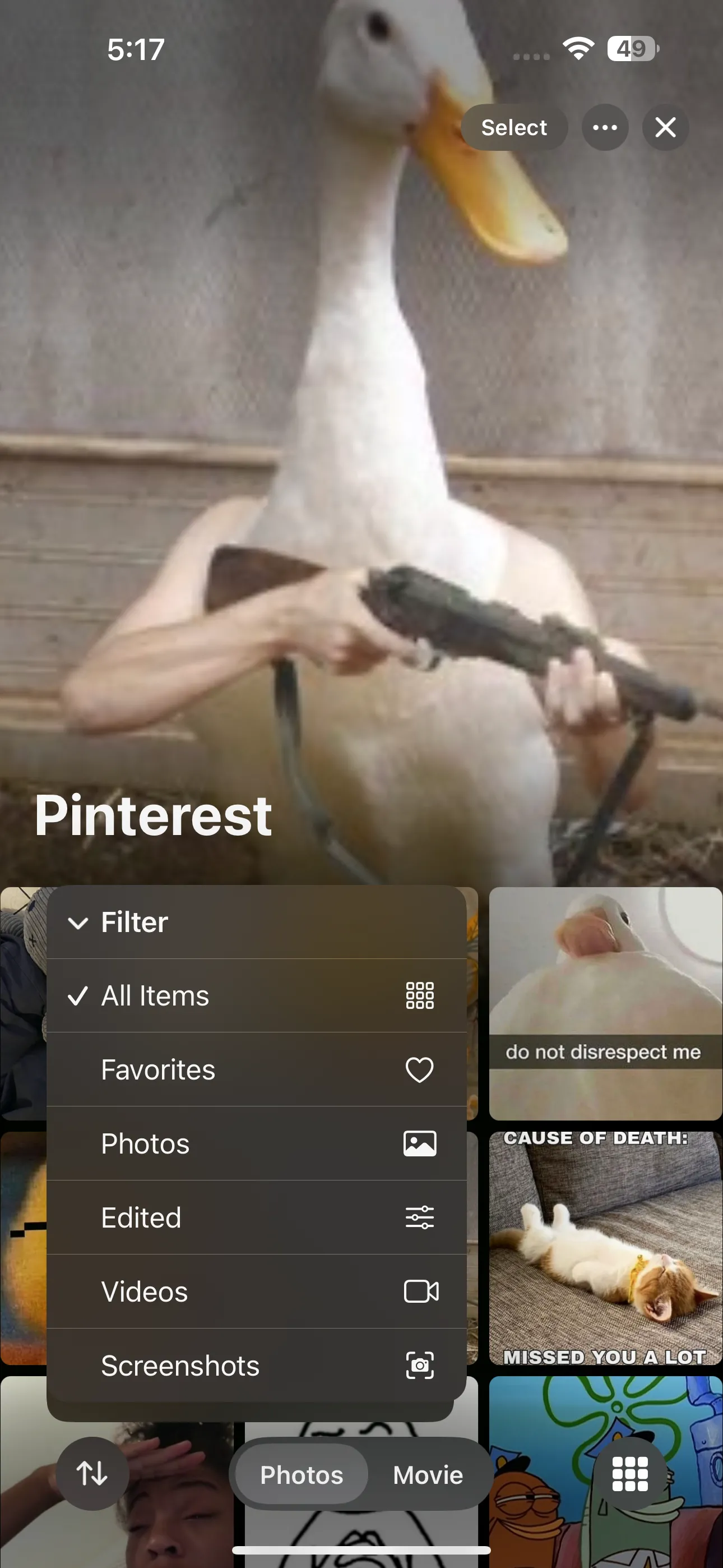 Các tùy chọn lọc khác nhau trong ứng dụng Ảnh iOS
Các tùy chọn lọc khác nhau trong ứng dụng Ảnh iOS
Khi bạn hoàn tất và muốn xóa bộ lọc, chạm vào biểu tượng thay thế biểu tượng sắp xếp, chọn Bộ lọc và chọn Tất cả mục. Tính năng này không chỉ giới hạn ở các album mà bạn cũng có thể lọc toàn bộ thư viện của mình bằng cách làm theo các bước tương tự như trên. Chỉ cần đảm bảo bạn đang ở trong lưới ảnh chính của mình!
Cách Sắp Xếp Ảnh Trên iPhone
Theo mặc định, ứng dụng Ảnh sắp xếp hình ảnh theo ngày chúng được chụp. Về cơ bản, điều này có nghĩa là ảnh được sắp xếp dựa trên dấu thời gian gốc của chúng, ngay cả khi bạn nhận chúng qua AirDrop hoặc lưu chúng từ một ứng dụng.
Mặc dù điều này có thể hữu ích trong một số trường hợp, nhưng nó có thể khiến việc tìm kiếm những bức ảnh bạn vừa chụp trở nên khó khăn, đặc biệt nếu bạn có xu hướng lưu rất nhiều hình ảnh. May mắn thay, bạn có thể chọn giữ nguyên cách sắp xếp thư viện ảnh của mình theo dấu thời gian gốc hoặc chọn để chúng hiển thị ở cuối dòng thời gian của bạn.
Để làm như vậy, hãy cuộn qua thư viện của bạn và chạm vào biểu tượng sắp xếp ngay khi nó xuất hiện. Một menu ngữ cảnh sẽ ngay lập tức xuất hiện với hai tùy chọn: Sắp xếp theo Thêm gần đây và Sắp xếp theo Ngày chụp. Chọn tùy chọn đầu tiên nếu bạn muốn các bức ảnh mới nhất của mình xuất hiện ở cuối thư viện. Mặt khác, chọn tùy chọn thứ hai nếu bạn muốn thư viện của mình được tổ chức theo ngày bạn chụp các bức ảnh tương ứng thay vì khi bạn lưu chúng vào thư viện.
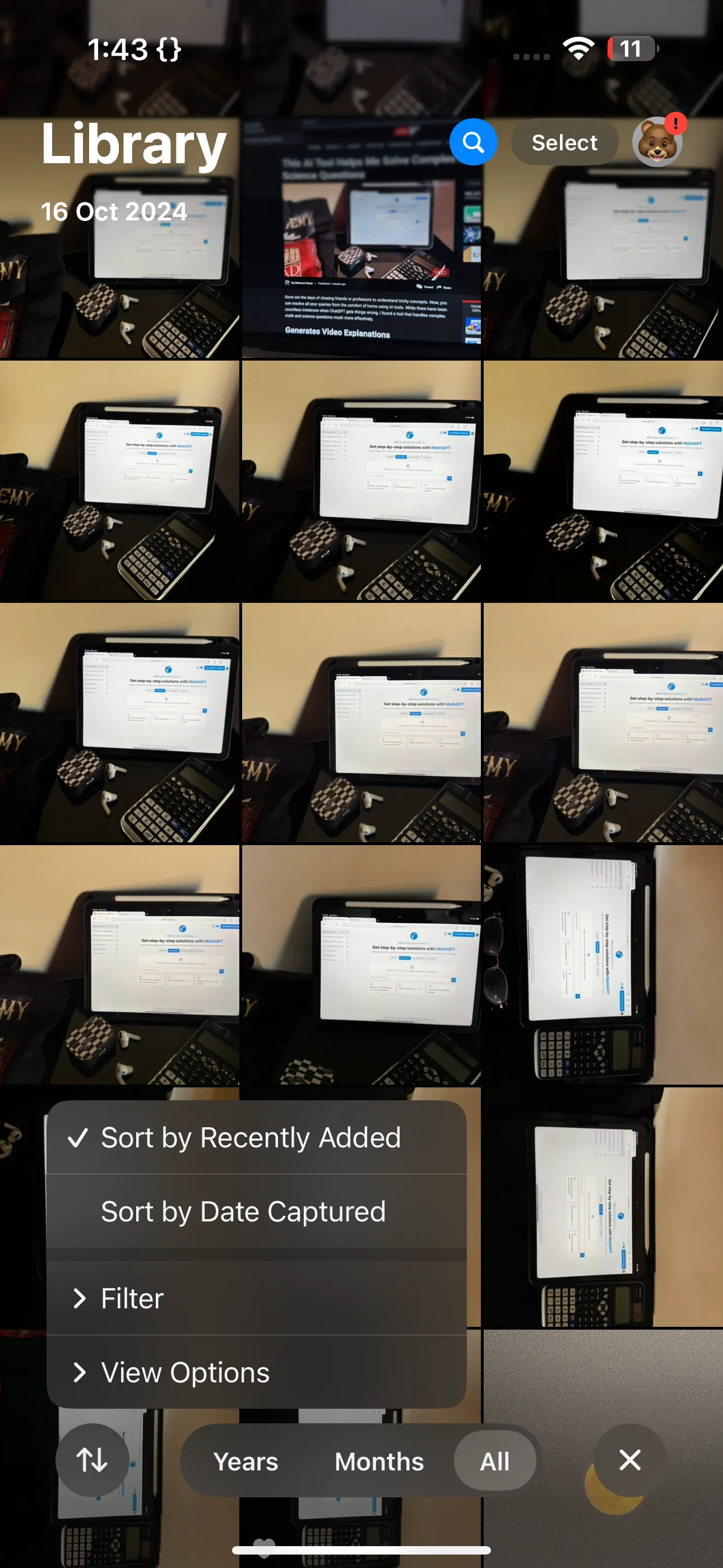 Các tùy chọn sắp xếp khác nhau được hiển thị trong ứng dụng Ảnh
Các tùy chọn sắp xếp khác nhau được hiển thị trong ứng dụng Ảnh
Đối với các album, bạn cũng có thể sắp xếp hình ảnh theo Cũ nhất trước, Mới nhất trước hoặc theo Thứ tự tùy chỉnh. Để làm điều này, hãy đi tới album bạn muốn sắp xếp và chỉ cần làm theo các bước tương tự đã được nêu ở trên. Sau đó, chọn tùy chọn sắp xếp ưa thích của bạn.
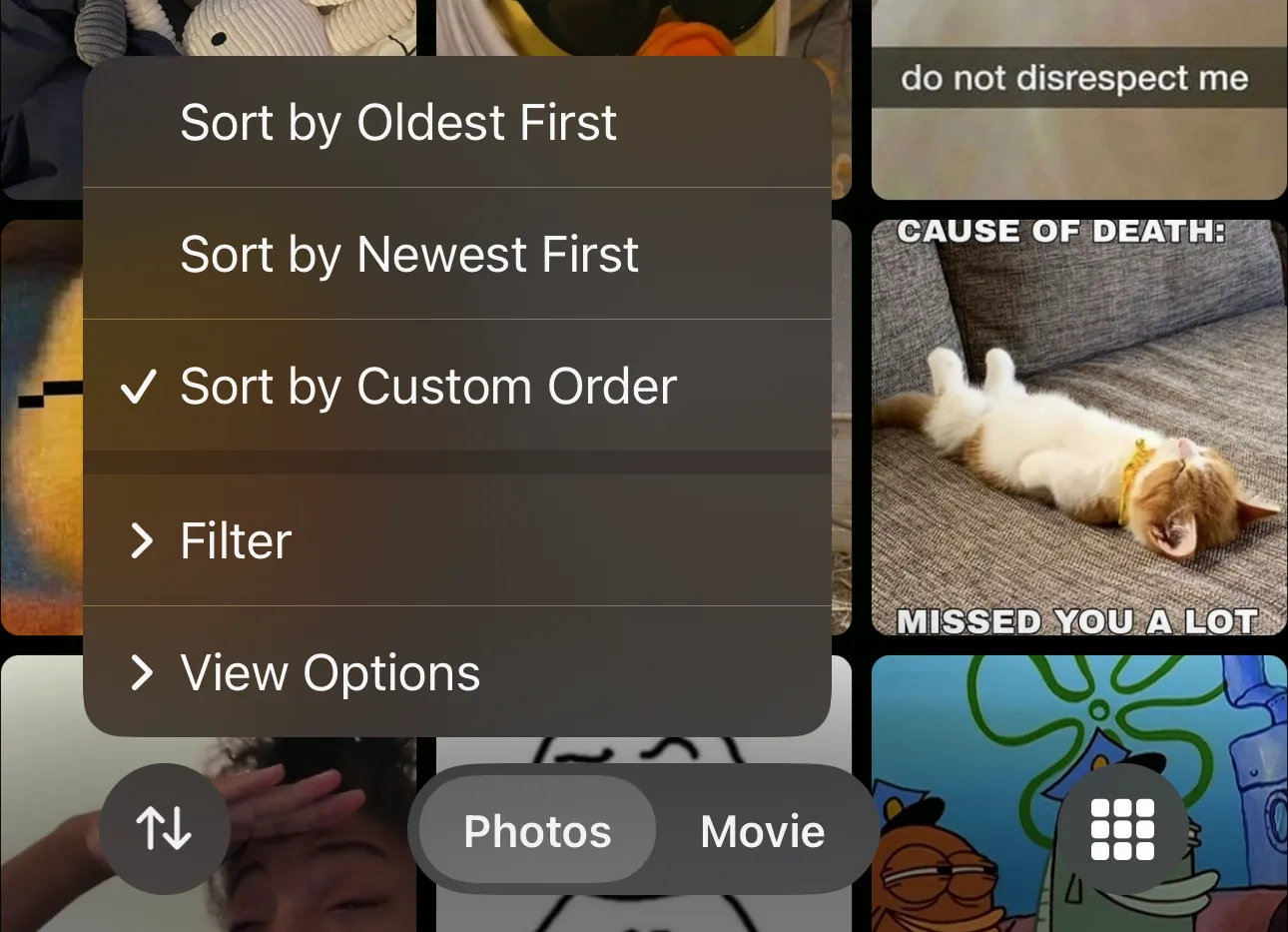 Các tùy chọn sắp xếp và lọc trong ứng dụng Ảnh iOS trong một album
Các tùy chọn sắp xếp và lọc trong ứng dụng Ảnh iOS trong một album
Với những mẹo và thủ thuật nhanh chóng được đề cập ở trên, bạn sẽ dễ dàng sắp xếp ảnh trên iPhone của mình! Làm như vậy không chỉ giúp bạn dọn dẹp thư viện mà còn giúp bạn tìm ảnh nhanh hơn rất nhiều trong ứng dụng Ảnh. Hãy chia sẻ ý kiến của bạn về các phương pháp tổ chức ảnh này và đừng quên theo dõi thuthuatdidong.net để cập nhật thêm các thủ thuật công nghệ hữu ích khác!